
Kuidas teha Maci või MacBook Pro puhul hiire paremat nuppu? Kuidas teha paremklõps Macis ilma hiireta, kuid puuteplaadiga? Ja kuidas teha puuteplaadil ilma nuppudeta paremklõps? Siit saate teada, kuidas paremklõpsata mis tahes Macis, olgu see siis sülearvuti või lauaarvuti, kasutades klaviatuuri otseteid, hiirt või Maci puuteplaati.
Puuteplaadi, hiire ja klaviatuuriga Maci ja MacBooki paremklõpsamine
Peate teadma, kuidas paremklõpsata Maci sülearvutil või lauaarvutil, et kuvada menüüsid ja kasutada olulisi funktsioone, nagu kopeerimine ja kleepimine, salvestamine, kustutamine ja palju muud. Siin on, kuidas paremklõpsata MacBookis või Macis puuteplaadi, hiire või klaviatuuriga.
Kuidas paremklõpsata Macis, millel on puuteplaat, Magic Trackpad ja Magic Trackpad 2
Kui teie Macil on sisseehitatud Multi-Touch puuteplaat või Bluetoothi lisaseade nagu Magic Trackpad või Magic Puuteplaat 2, saate kasutada paremklõpsu funktsiooni, puudutades puuteplaati korraga kahe sõrmega aega. Kui žest on edukalt lõpule viidud, tunnete klõpsatust, välja arvatud juhul, kui kasutate Magic Trackpad 2 või uuemat MacBooki, millel on Force Trackpad. Sel juhul tunnete haptilist tagasisidet.
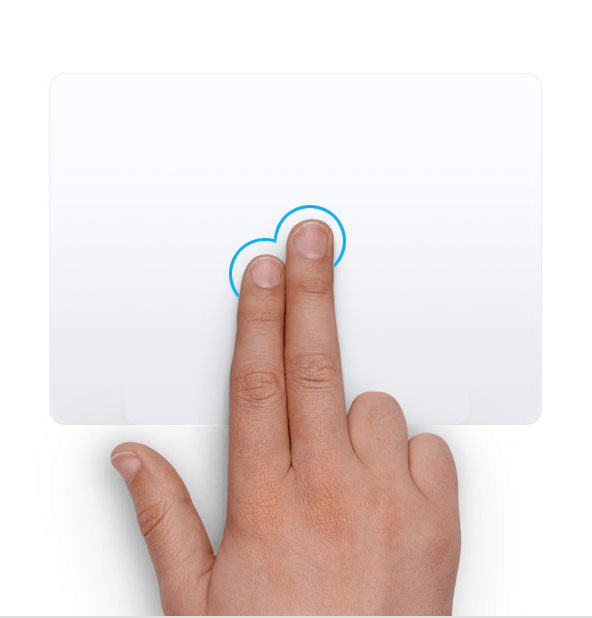
Siin on, kuidas seda teha kohandage oma Maci puuteplaadi sätteid.
Magic Mouse'i ja Magic Mouse'iga Macis paremklõpsamine 2
Apple'i Magic Mouse ja Magic Mouse 2 ühendavad hõlpsasti teie Maciga Bluetoothi kaudu, kuid nende kasutamise õppimine võib olla pisut keeruline, kuna neil pole eraldi paremklõpsu nuppu. Ärge siiski muretsege; paremklõpsu funktsiooni on lihtne kasutada. Võite klõpsata Magic Mouse'i ülemises kahes kolmandikus ja see registreeritakse. Standardsete vasakklõpsu funktsioonide jaoks klõpsake vasakul küljel, paremklõpsake funktsioonide jaoks parempoolsel küljel.
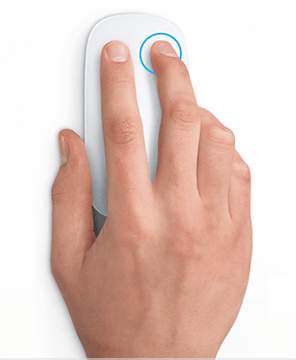
Saate isegi muuta, milliseid funktsioone juhitakse vasak- või paremklõpsuga. Selleks tehke järgmist.
- Klõpsake Apple'i menüül ja seejärel klõpsake nuppu Süsteemi eelistused.
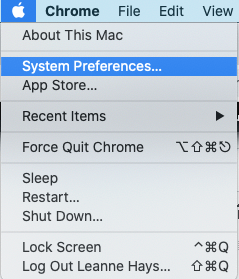
- Valige Hiir.
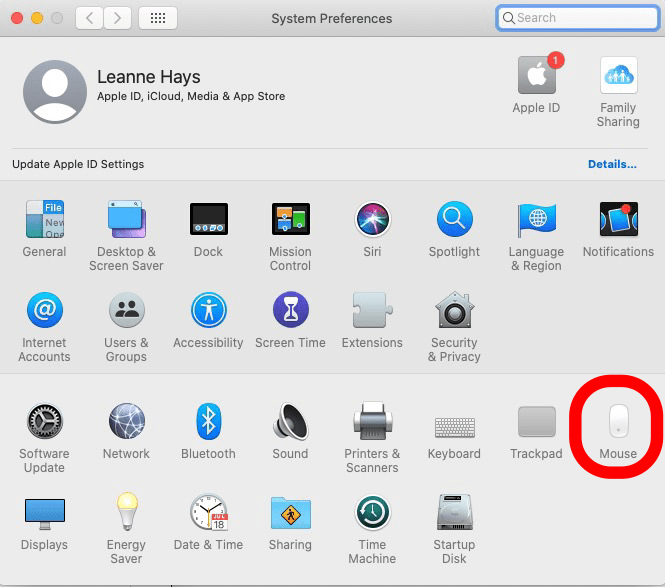
- Klõpsake kõrval olevat allanoolt Klõpsake paremal küljel all Sekundaarne klõps.
- Valige Klõpsake vasakul küljel parema ja vasaku külje juhtnuppude ümberpööramiseks.
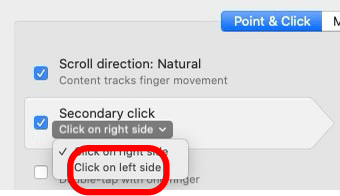
Seotud: Maci klaviatuuri otseteede abil lõikamine, kopeerimine ja kleepimine
Kuidas klaviatuuri otsetee abil Macis paremklõpsata
Paremklõpsu menüüvalikute kuvamiseks saate kasutada ka kiirklahvi. Selleks.
- Vajutage ja hoidke all nuppu Juhtklahv teie klaviatuuril.
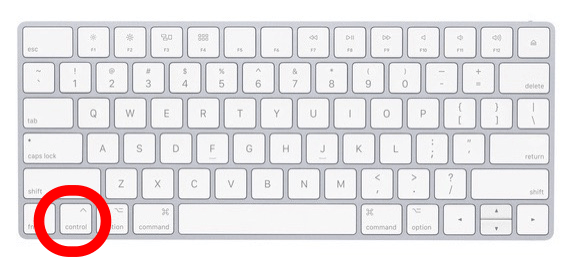
- Klõpsake hiire vasaku nupuga.
See on kõik!